Garmin 5" 8 Гб Garmin [10/24] Навигация по сохраненному маршруту
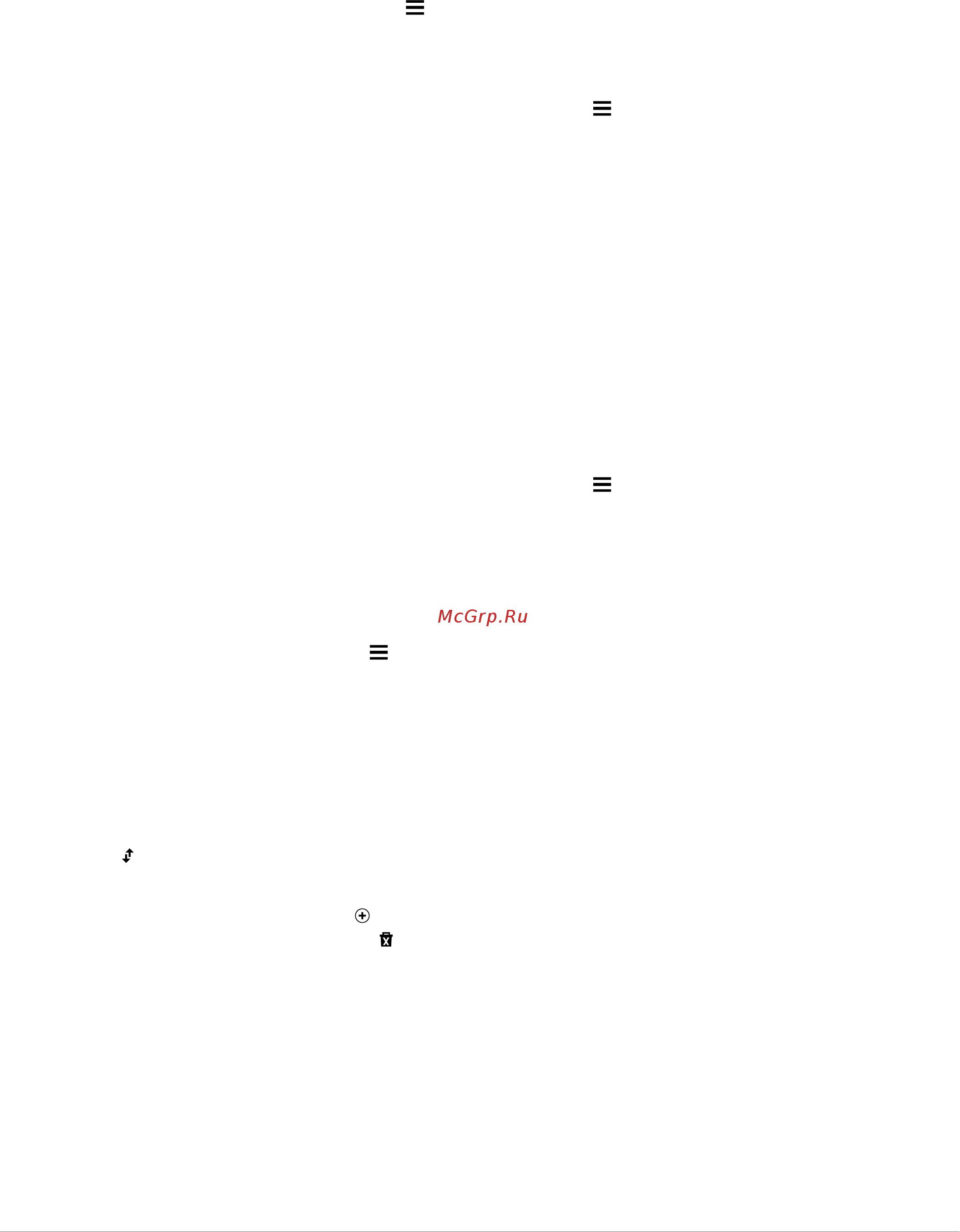
планируете отправиться в поездку. Если вы начнете поездку
из другого местоположения, устройство обеспечивает
возможность сначала проследовать в начальную точку. В
случае поездки туда и обратно начальная точка и конечный
пункт назначения могут совпадать.
1
Выберите Приложения > Планировщ. маршр. > >
Создать поездку.
2
Нажмите Выбрать начальный пункт.
3
Выберите местоположение для начальной точки и
нажмите Выбр..
4
Выберите пункт Выбрать пункт назначения.
5
Выберите местоположение для пункта назначения и
нажмите Выбр..
6
Выберите Добавить местоположение, чтобы добавить
дополнительные местоположения (необязательно).
7
После добавления всех требуемых местоположений
выберите Далее >
Сохр.
.
8
Введите имя, затем выберите пункт ОК.
Навигация по сохраненному маршруту
1
Выберите Приложения > Планировщ. маршр..
2
Выберите сохраненный маршрут.
3
Выберите Старт!.
4
Выберите первое местоположение, к которому требуется
проложить маршрут, и нажмите Начать
.
Устройство рассчитывает маршрут от текущего
местоположения до указанного, а затем обеспечивает
навигацию к оставшимся пунктам назначения поездки в
соответствующем порядке.
Оптимизация порядка пунктов назначения во
время поездки
Устройство может автоматически оптимизировать порядок
пунктов назначения, входящих в поездку, чтобы создать
более короткий и эффективный маршрут. Во время
оптимизации порядка пунктов назначения начальная точка и
конечный пункт назначения не меняются.
Во время редактирования поездки выберите >
Оптимизир. порядок.
Редактирование и изменение порядка
местоположений в поездке
1
Выберите Приложения
> Планировщ. маршр.
.
2
Выберите сохраненный маршрут.
3
Выберите нужное местоположение.
4
Выберите один из следующих вариантов:
• Чтобы переместить местоположение вверх или вниз,
выберите и перетащите местоположение в новую
позицию в поездке.
• Чтобы добавить новое местоположение после
выбранного местоположения, выберите .
• Чтобы удалить местоположение, выберите .
Редактирование и сохранение активного маршрута
Если маршрут является активным, то для редактирования и
сохранения маршрута в качестве поездки можно
использовать планировщик маршрутов.
1
Выберите Приложения > Планировщ. маршр. > Мой
активный маршрут.
2
Отредактируйте маршрут с помощью любых функций
планировщика маршрутов.
Каждый раз при внесении изменений производится
перерасчет маршрута.
3
Выберите Сохр.
для сохранения маршрута в качестве
поездки, которой впоследствии можно будет повторно
воспользоваться для навигации (необязательно).
Изменение параметров прокладывания маршрута
для поездки
Можно настроить способ расчета маршрута устройством в
начале поездки.
1
Выберите Приложения
> Планировщ. маршр.
.
2
Выберите сохраненный маршрут.
3
Выберите >
Настройки поездки
.
4
Выберите один из следующих вариантов:
• Чтобы добавить к поездке точки пролегания маршрута,
выберите Обрисовать маршрут и следуйте
инструкциям на экране (Формирование маршрута,
стр. 5).
• Чтобы изменить режим расчета для поездки, выберите
Свойства маршрута (Изменение режима расчета
маршрута
, стр.
5)
.
Создание графика маршрута
Для каждого местоположения на пути следования можно
добавлять информацию о графике, включая требуемое
время прибытия и продолжительность стоянки в каждом из
них. Это может помочь спланировать отправление, чтобы
обеспечить своевременное прибытие в местоположения во
время поездки.
1
Выберите Приложения >
Планировщ. маршр.
.
2
Выберите поездку.
3
Выберите >
Настройки поездки > Изменить
расписание
.
4
Выберите местоположение и следуйте инструкциям на
экране для ввода информации о графике.
СОВЕТ. если необходимо составить график для
нескольких местоположений на пути следования, при
вводе информации продвигайтесь от начала к концу
поездки.
5
Повторите шаг 4, чтобы ввести информацию о графике
для дополнительных местоположений.
6
По завершении ввода информации выберите
Сохр..
Чтобы обеспечить прибытие в места остановок и пункт
назначения в запланированное время, следует выехать в
указанное под начальной точкой маршрута время. График
отражает только расчетные данные. На фактическое время
прибытия могут повлиять дорожная обстановка, ремонт
дорог и прочие задержки.
Навигация по рекомендуемым маршрутам
Для использования этой функции необходимо сохранить по
меньшей мере одно местоположение и включить функцию
сохранения истории поездок (
Настройки устройства и
конфиденциальности, стр. 14)
.
При помощи функции myTrends
™
устройство
заблаговременно определяет пункт назначения исходя из
истории поездок, дня недели и времени суток. После
нескольких поездок к сохраненным объектам они могут
отображаться на панели навигации на карте вместе с
предполагаемой продолжительностью поездки и
сведениями о дорожной обстановке.
Чтобы просмотреть рекомендуемый маршрут к тому или
иному местоположению, перейдите на панель навигации.
6 Навигация к пункту назначения
Содержание
- Данные о трафике 12 3
- Навигация к пункту назначения 4 3
- Начало работы 1 3
- Поиск и сохранение местоположений 8 3
- Пользовательская настройка устройства 13 3
- Приложения 13 3
- Работа с картой 10 3
- Содержание 3
- Функции оповещения водителя 3 3
- Информация об устройстве 15 4
- Обслуживание устройства 15 4
- Приложение 16 4
- Указатель 18 4
- Устранение неполадок 6 4
- Garmin drive 40 обзор устройства 5
- Начало работы 5
- Обзор устройств 5
- Обновление карт и по с помощью garmin express 5
- Поддержка и обновления 5
- Garmin drive 50 обзор устройства 6
- Garmin drive 60 обзор устройства 6
- Включение и выключение устройства 6
- Значки в строке состояния 6
- Подключение автомобильного кабеля питания к устройству 6
- Прием gps сигналов 6
- Экранные кнопки 6
- Включение или выключение звукового оповещения водителя 7
- Камеры контроля скорости и проезда на запрещающий сигнал светофора 7
- Регулировка громкости 7
- Регулировка яркости экрана 7
- Функции оповещения водителя 7
- Изменение местоположения дом 8
- Маршруты 8
- Навигация к местоположению дом 8
- Навигация к пункту назначения 8
- Начало навигации по маршруту 8
- Начало навигации по маршруту с помощью карты 8
- Просмотр маршрута на карте 8
- Просмотр поворотов и инструкций 8
- Добавление местоположения в маршрут 9
- Дорога в объезд 9
- Изменение режима расчета маршрута 9
- Остановка навигации по маршруту 9
- Планирование маршрута 9
- Планировщик поездок 9
- Просмотр всего маршрута на карте 9
- Формирование маршрута 9
- Изменение параметров прокладывания маршрута для поездки 10
- Навигация по рекомендуемым маршрутам 10
- Навигация по сохраненному маршруту 10
- Оптимизация порядка пунктов назначения во время поездки 10
- Редактирование и изменение порядка местоположений в поездке 10
- Редактирование и сохранение активного маршрута 10
- Создание графика маршрута 10
- Объезд дорог с обязательными виньетками 11
- Объезд заторов на маршруте 11
- Объезд определенной дороги 11
- Объезд определенной области 11
- Объезд платных дорог 11
- Объезд природоохранных зон 11
- Объезд указанных типов дорог 11
- Отключение пользовательского объезда 11
- Пользовательские объезды 11
- Предотвращение задержек в движении по маршруту объезд платных дорог и определенных областей 11
- Удаление пользовательских объездов 11
- Изменение области поиска 12
- Навигация напрямик 12
- Объект 12
- Поиск и сохранение местоположений 12
- Поиск местоположения по категории 12
- Поиск местоположения с помощью строки поиска 12
- Поиск по категории 12
- Просмотр результатов поиска на карте 12
- Foursquare 13
- Инструменты поиска 13
- Навигация к объектам расположенным в одном месте назначения 13
- Обзор места назначения 13
- Очистка списка последних найденных мест 13
- Поиск адреса 13
- Поиск города 13
- Поиск местоположения по координатам 13
- Поиск объектов foursquare 13
- Поиск перекрестка 13
- Поиск последнего места стоянки 13
- Поиск экстренных служб и заправочных станций 13
- Просмотр данных о текущем местоположении 13
- Просмотр последних найденных местоположений 13
- Добавление кнопки быстрого доступа 14
- Изменение сохраненного местоположения 14
- Инструменты карты 14
- Поиск направлений к текущему местоположению 14
- Присвоение категорий сохраненным местоположе ниям 14
- Присвоение категорий сохраненным местоположениям 14
- Работа с картой 14
- Сохранение местоположений 14
- Сохранение местоположения 14
- Сохранение текущего местоположения 14
- Удаление кнопки быстрого доступа 14
- Удаление сохраненного местоположения 14
- Включение инструментов карты 15
- Впереди по маршруту 15
- Информация о поездке 15
- Настройка категорий впереди по маршруту 15
- Настройка полей данных поездки 15
- Просмотр данных поездки на карте 15
- Просмотр дорожных происшествий по маршруту 15
- Просмотр журнала поездки 15
- Просмотр инструментов карты 15
- Просмотр местоположений по маршруту 15
- Просмотр страницы счетчиков движения 15
- Сброс данных счетчика движения 15
- Включение информации о дорожной обстановке 16
- Данные о трафике 16
- Добавление подписки 16
- Изменение перспективы карты 16
- Изменение поля данных на карте 16
- Настройка карты 16
- Настройка слоев карты 16
- Подписки на трафик 16
- Поиск дорожных происшествий 16
- Прием данных о дорожной обстановке через приемник трафика 16
- Просмотр подписок на трафик 16
- Просмотр трафика на карте 16
- Активация карт 17
- Включение имитации позиционирования 17
- Использование справки 17
- Настройки камеры заднего вида 17
- Настройки карты и транспортного средства 17
- Настройки навигации 17
- Настройки режима расчета маршрутов 17
- Поиск по разделам меню справка 17
- Пользовательская настройка устройства 17
- Приложения 17
- Просмотр предыдущих маршрутов и пунктов назначения 17
- Настройка времени 18
- Настройки babycam 18
- Настройки данных о дорожной обстановке 18
- Настройки единиц измерения и времени 18
- Настройки оповещений о сближении 18
- Настройки устройства и конфиденциаль ности 18
- Настройки устройства и конфиденциальности 18
- Настройки экрана 18
- Настройки языка и клавиатуры 18
- Восстановление настроек 19
- Замена предохранителя на автомобильном кабеле питания 19
- Зарядка устройства 19
- Информация об устройстве 19
- Кабели питания 19
- Обслуживание устройства 19
- Очистка корпуса устройства 19
- Очистка сенсорного экрана 19
- Перезагрузка устройства 19
- Предотвращение кражи устройства 19
- Снятие держателя с крепления на присоске 19
- Снятие крепления на присоске с лобового стекла 19
- Снятие устройства держателя и крепления на присоске 19
- Снятие устройства с держателя 19
- Технические характеристики 19
- Уход за устройством 19
- Батарея устройства быстро разряжается 20
- Не удается прикрепить присоску на лобовое стекло 20
- Приложение 20
- Установка карты памяти для карт и данных 20
- Устранение неполадок 20
- Устройство не заряжается от автомобильного источника питания 20
- Устройство не отображается на компьютере в виде портативного устройства 20
- Устройство не отображается на компьютере в виде портативного устройства съемного диска или тома 20
- Устройство не отображается на компьютере в виде съемного диска 20
- Устройство не получает спутниковые сигналы 20
- Карты памяти 21
- Отсоединение usb кабеля 21
- Перенос данных с компьютера 21
- Подключение устройства к компьютеру 21
- Покупка дополнительных карт 21
- Приобретение аксессуаров 21
- Просмотр состояния сигнала gps 21
- Управление данными 21
- Указатель 22
- Www garmin com support 24
Похожие устройства
- Hertz Mille Pro MPX 165.3 Инструкция по эксплуатации
- ACV SP SP-1.1000L Инструкция по эксплуатации
- Kenwood DDX-5016BTR 4x50Вт Инструкция по эксплуатации
- Kenwood DDX-6016BTR 4x50Вт Инструкция по эксплуатации
- Fli TWIN ACTIVE TRAP 12 TWIN ACTIVE Инструкция по эксплуатации
- Inspector Breeze FHD Инструкция по эксплуатации
- Neoline Радар детектор, GPS S45 Dual Инструкция по эксплуатации
- Subini GPS GD-655RU Инструкция по эксплуатации
- ACV PS PS-522 Инструкция по эксплуатации
- Starline A93 2CAN Инструкция по эксплуатации
- ACV 115 LITE Инструкция по эксплуатации
- Artway Радар детектор, GPS 101 Инструкция по эксплуатации
- Intego Радар детектор, GPS CONDOR Руководство пользователя
- Mystery MMD-4003NV 4x50Вт Инструкция по эксплуатации
- Blackvue GPS DR450-1CH Инструкция по эксплуатации
- CTEK XC 0.8 100Ач 1054 Инструкция по эксплуатации
- Mystery 860HDM Инструкция по эксплуатации
- ACV AMR-8007W 4x40Вт Инструкция по эксплуатации
- CTEK XS 7000 150Ач 1007 Инструкция по эксплуатации
- Fusion Basic Series FBS-602 Инструкция по эксплуатации
![Garmin 5" 8 Гб Garmin [10/24] Навигация по сохраненному маршруту](/img/pdf.png)